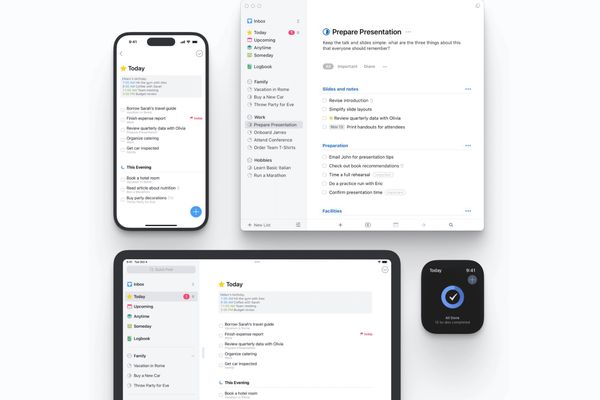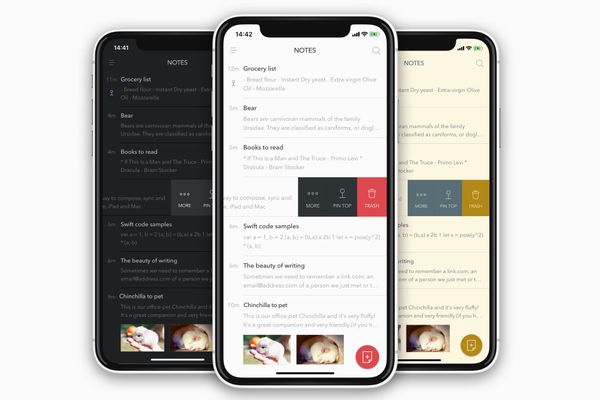iOS
iOS 17,近 3 個版本以來最令我興奮的系統升級
近幾年來的 iOS 升級已經讓我有點無感,而且 App 開發商也變不出太多新花樣,十年前第一次入手 iPhone 5S 時,那時候每天會時不時地看有什麼有趣的 App 竄出的期待感在很久前就不復存在。 我原本將此感覺歸咎於我們已經很習慣智慧型手機的操作,並且已經很知道手機能做到什麼事情,但 iOS 17 更新之後才感受到原來 App 還有這麼大的潛力!雖然不是系統真的有什麼大翻新,只是在既有的架構下新增了「互動小工具」以及「待機模式」,但這兩個改變對我來說就是十分大的變化了。(不過聽朋友說 Android 早就有這個功能了) 我愛的兩大更新 互動式小工具 這個功能讓小工具不僅僅是只能「看」,還能直接做「操作」,減少了開啟 App 才能完成指定動作的時間。像待辦事項軟體 Things 終於可以在小工具中直接打勾完成事情;WaterMinder 也在小工具上做了互動的動畫,讓你更好的知道自己喝水的進度。 待機模式 另一個我自己很喜歡的更新是待機模式,在充電的時候將手機橫擺會有時鐘、照片牆等各種類似「螢幕保護程式」